docker学习6--容器搭建JDK/tomcat环境
linux-dash
A beautiful web dashboard for Linux
项目地址:https://gitcode.com/gh_mirrors/li/linux-dash
·
在镜像时centos7的容器内搭建JDK/tomcat的web运行环境。
1.将JDK/tomcat压缩包上传到宿主机
由于本人window下已经有所需的tar.gz了,直接上传就OK了,就不在linux里面下载了。将jdk,tomcat上传到宿主机的/opt/soft
2.容器安装并配置环境
运行centos镜像,并将宿主机/opt/soft目录挂载到容器的/opt/soft上
解压缩jdk到/opt/jdk上
[root@d3a9fe02ad29 soft]# tar -zxvf jdk-7u79-linux-x64.tar.gz -C /opt/jdk
echo -e "\n\nexport JAVA_HOME=/opt/jdk/jdk1.7.0_79" | tee -a /etc/profile
echo -e "\nexport PATH=\$PATH:\$JAVA_HOME/bin" | tee -a /etc/profile
source /etc/profile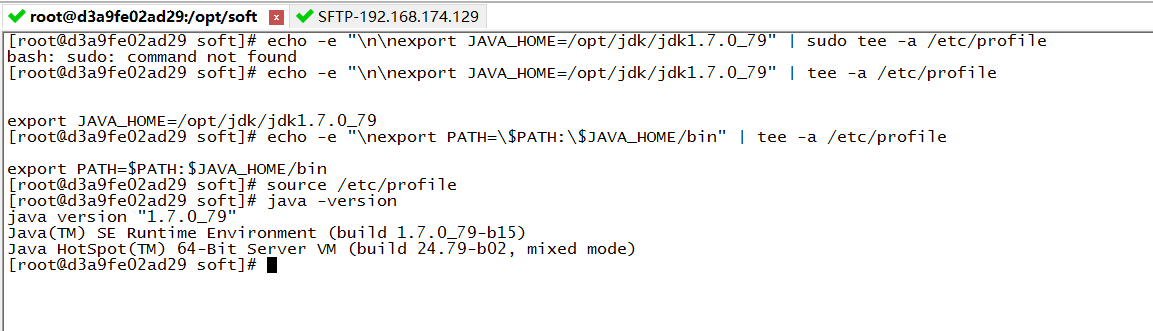
解压tomcat到/opt/tomcat
[root@d3a9fe02ad29 soft]# mkdir /opt/tomcat
[root@d3a9fe02ad29 soft]# tar -zxvf apache-tomcat-7.0.70.tar.gz -C /opt/tomcat/tomcat启动正常,但是该tomcat是在容器内部的,宿主机都无法访问(docker run 的时候没有指明容器哪个端口和宿主机哪个端口绑定)。现在退出容器,docker commit生成一个镜像,方便后面学习,避免每次都需搭建环境。
现在启动刚刚生成的镜像,通过-p指定宿主机的端口和容器端口绑定
docker run -it --name tomcat -p 80:8080 web/tomcat:latest /bin/bash宿主机外浏览器访问。
A beautiful web dashboard for Linux
最近提交(Master分支:2 个月前 )
186a802e
added ecosystem file for PM2 5 年前
5def40a3
Add host customization support for the NodeJS version 5 年前

AtomGit 是由开放原子开源基金会联合 CSDN 等生态伙伴共同推出的新一代开源与人工智能协作平台。平台坚持“开放、中立、公益”的理念,把代码托管、模型共享、数据集托管、智能体开发体验和算力服务整合在一起,为开发者提供从开发、训练到部署的一站式体验。
更多推荐
 已为社区贡献1条内容
已为社区贡献1条内容
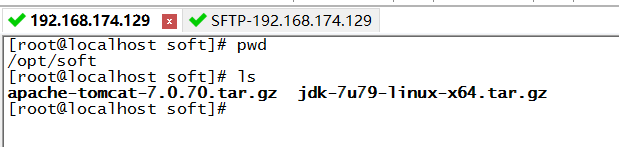

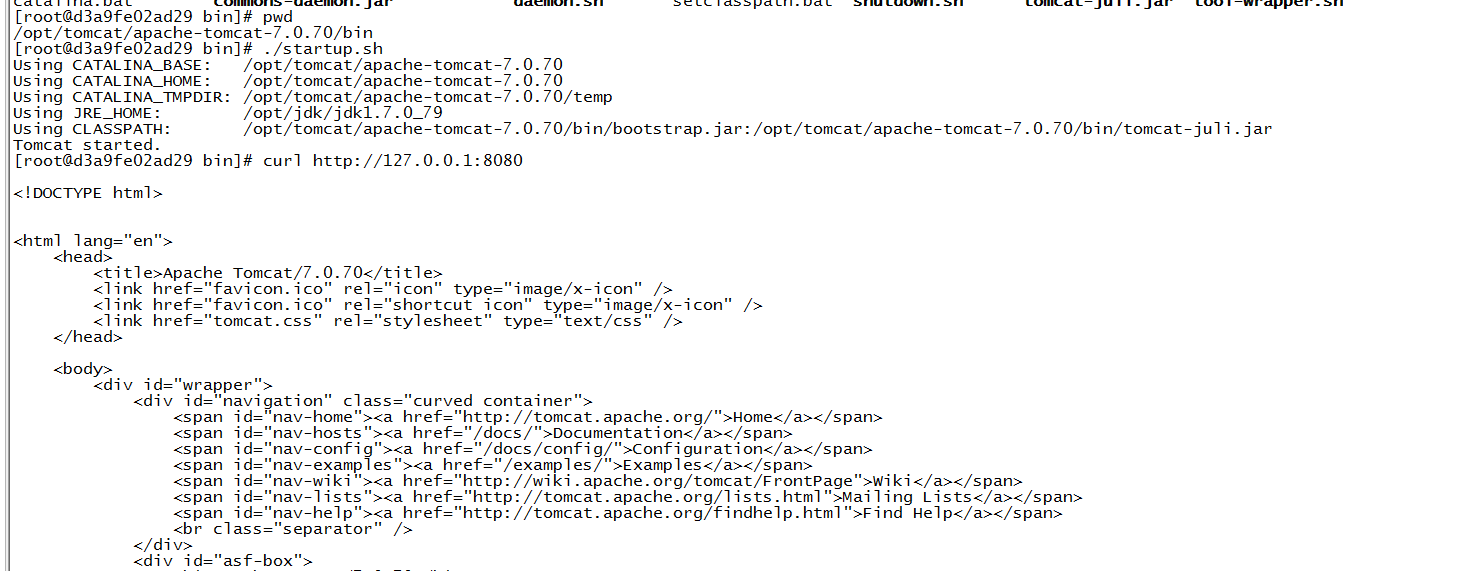

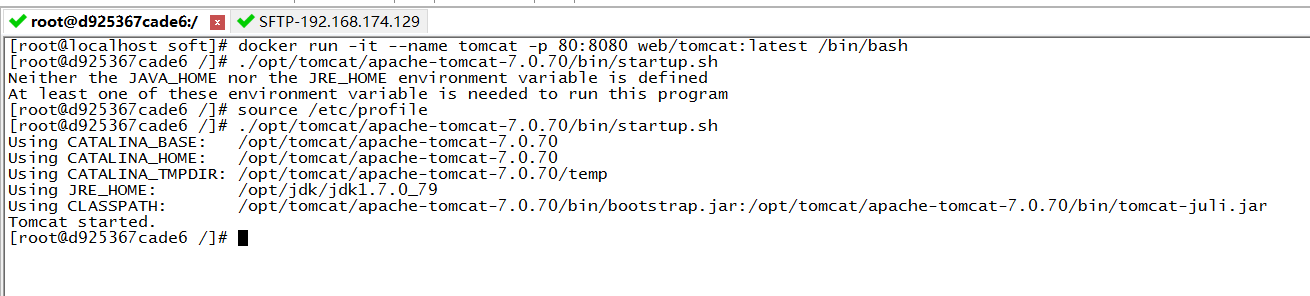
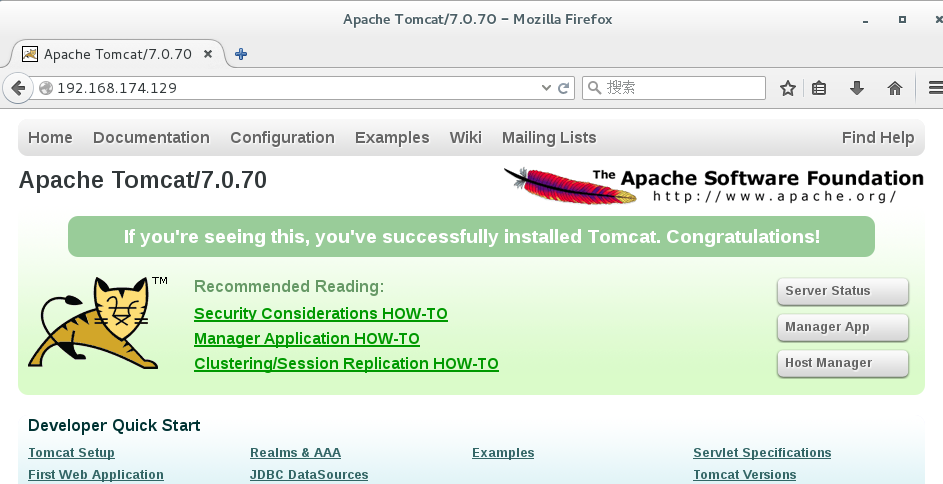








所有评论(0)